魅族手机怎么设置屏保 魅族MX5锁屏(屏保)如何自定义
日期: 来源:龙城安卓网
在现代社会中手机已经成为人们生活中不可或缺的一部分,作为一款备受瞩目的智能手机品牌,魅族手机一直以其强大的性能和优质的用户体验而备受用户青睐。而对于很多用户来说,手机的屏保锁屏设置是一个很重要的功能。如何在魅族MX5手机上设置屏保呢?如何自定义屏保内容?让我们一起来一下吧。
魅族MX5锁屏(屏保)如何自定义
具体方法:
1.有些人会看不到锁屏(屏保 )就是一片模糊。如下图所示。
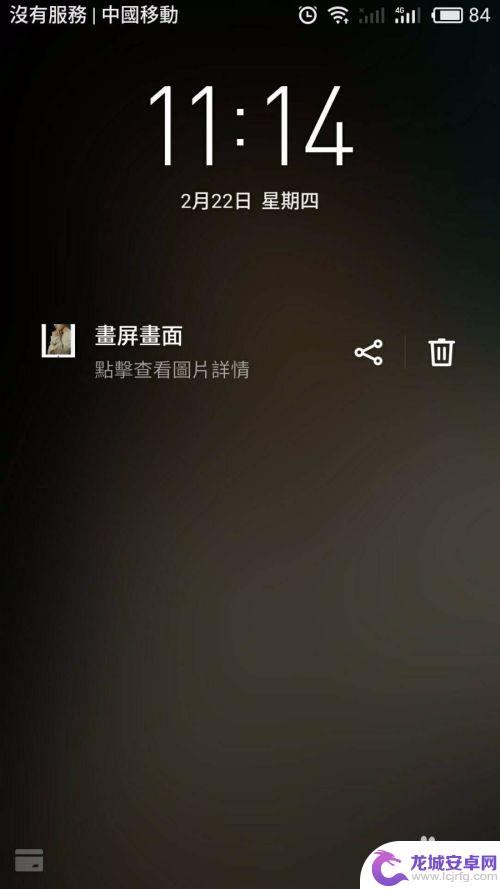
2.首先,在设置-通知和状态栏-锁屏界面显示通知这个选项关闭。这个选项关闭了能正常地看到锁屏(屏保)了。
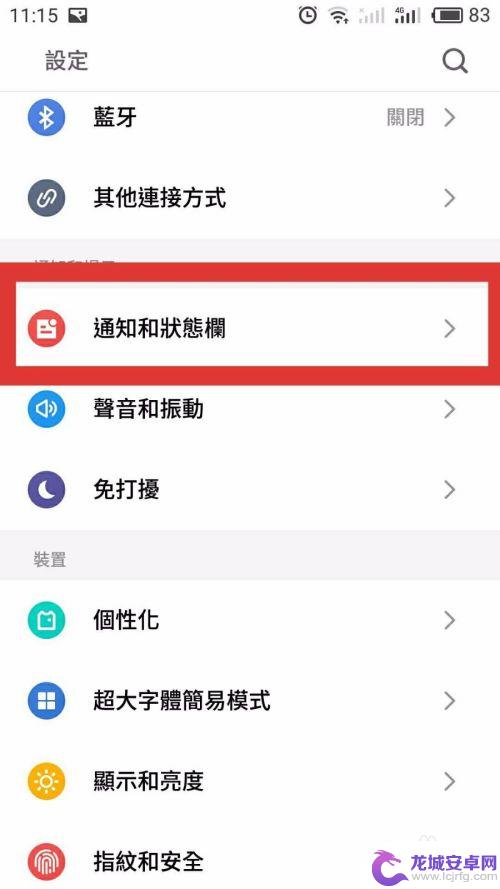
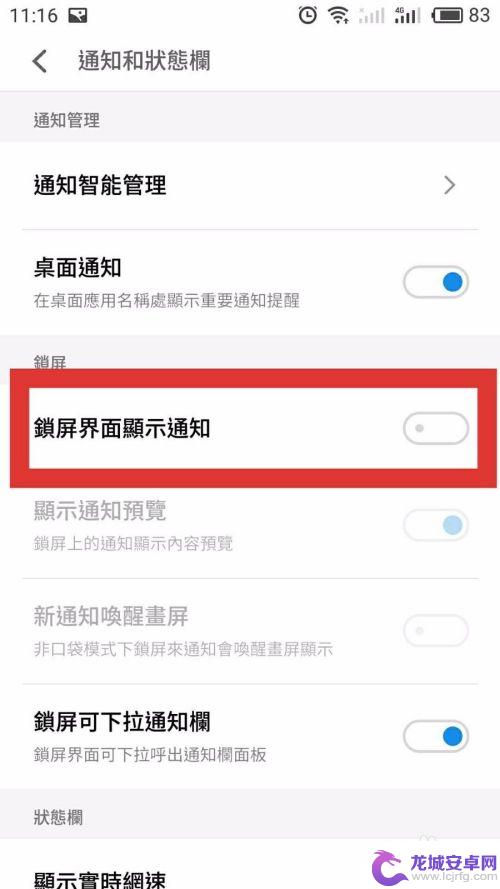
3.设置屏保有两种方法。第一种是设置-个性化-桌布-在相册中选取(然后选择自己要设置的图片)-设定-设为锁屏。
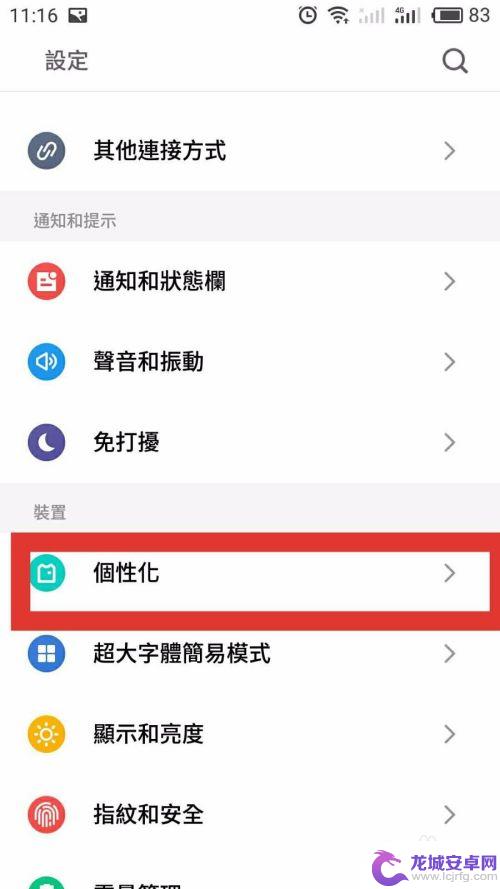
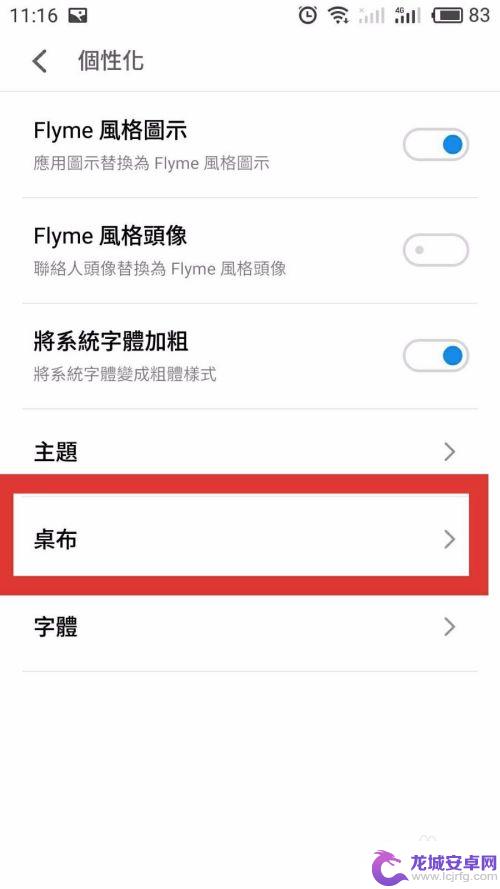
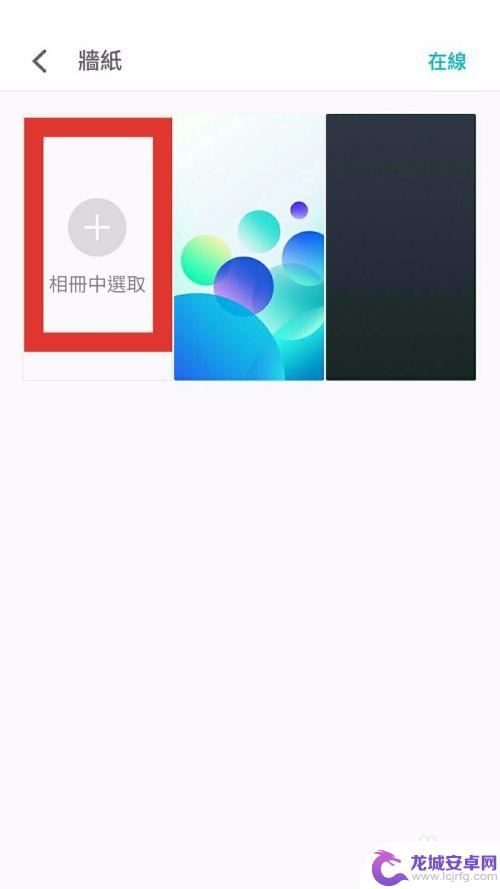

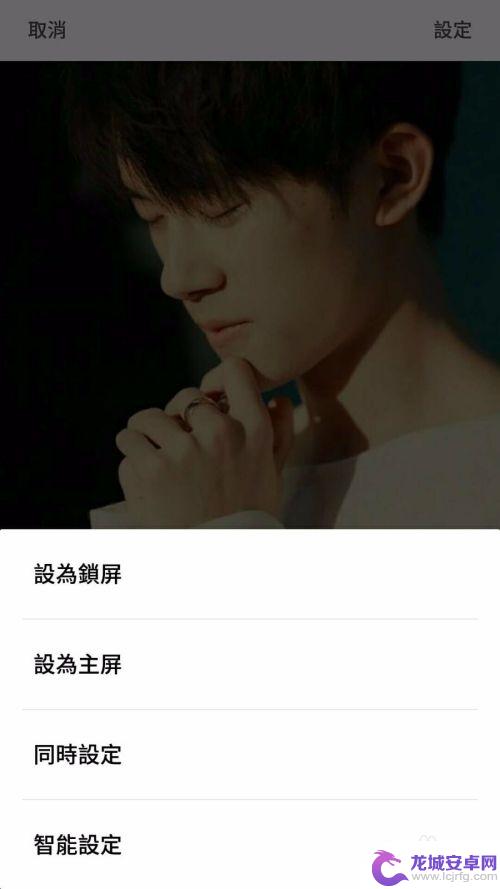
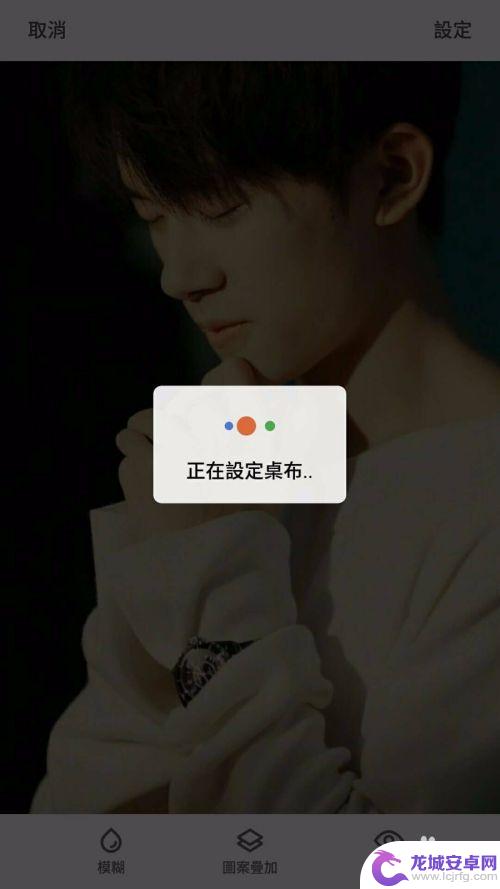
4.第二种方法是在图片库直接设置。
点击相册-选取自己喜欢的照片-更多(右下角的三个点点)-设为桌布-设定-设为锁屏。
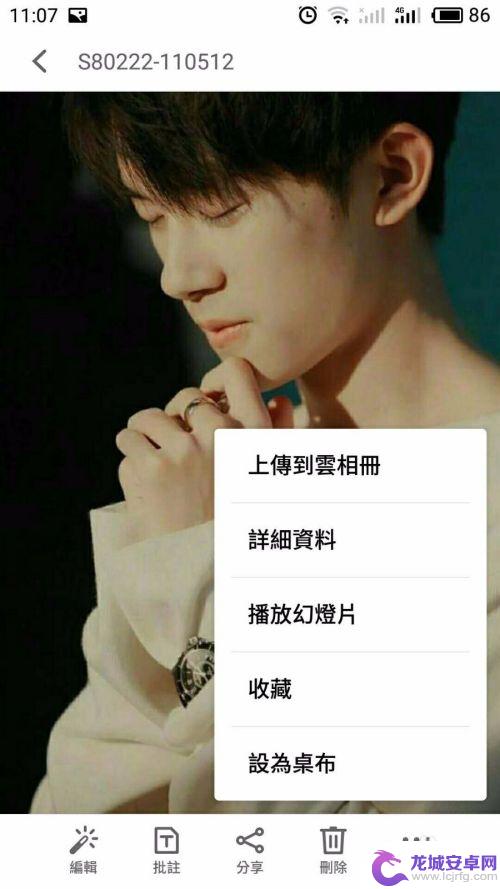
5.比较推荐第二种方法,因为你可以在相册中对图片进行修改编辑。这是挺好用的功能的。手机也能ps。
6.点进去编辑我们可以看到有很多功能:有滤镜(可以让你的照片更有风格)裁剪(裁剪适合的尺寸)调整(手动调亮度、对比、色温等各种数值)贴纸(里面有很多好看的贴纸可以用来做表情之类)马赛克、批注(打字、画笔、图形)
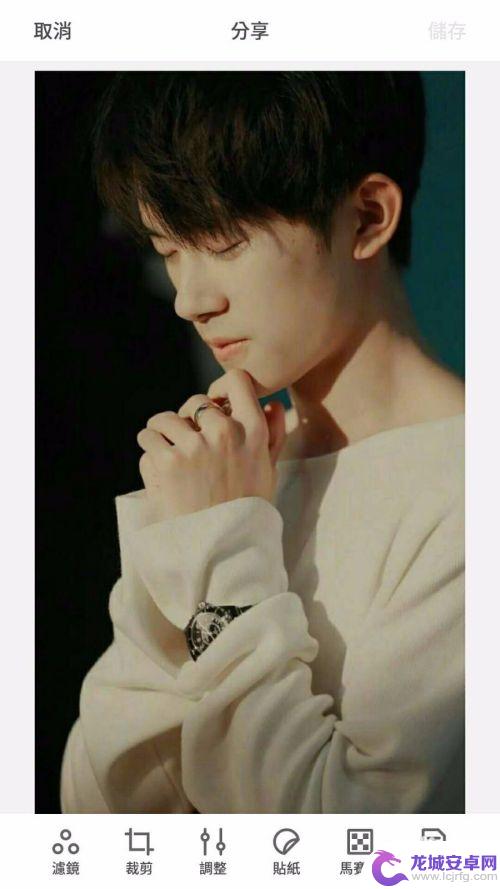
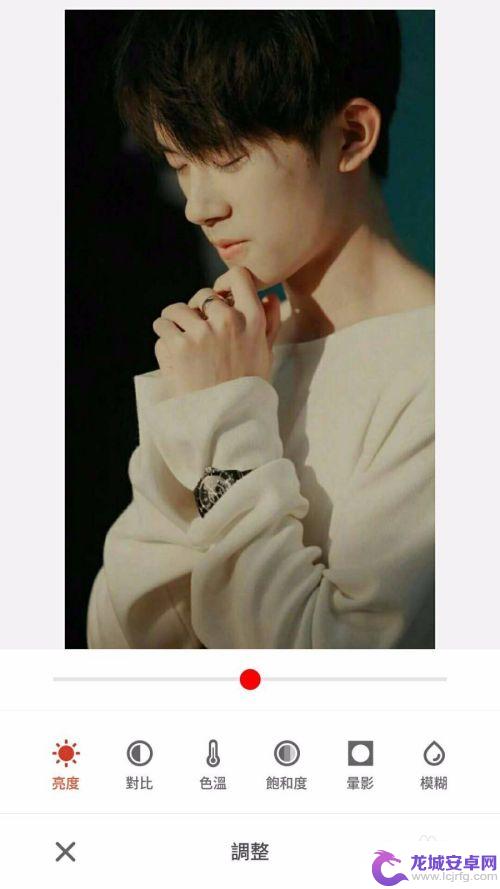

以上就是魅族手机如何设置屏保的全部内容,如果遇到这种情况,请按照小编的方法解决,希望对大家有所帮助。












